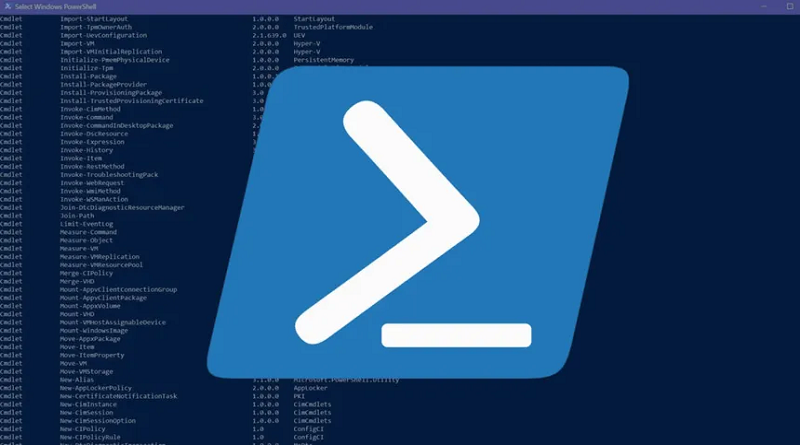نحوه ارتقاء PowerShell در ویندوز 10 و 11
پاورشل (Poweshell) یک پوسته خط فرمان و زبان اسکریپتنویسی قدرتمند است که توسط مایکروسافت توسعه داده شده و توسط متخصصان و توسعهدهندگان فناوری اطلاعات برای خودکارسازی وظایف و مدیریت پیکربندیهای سیستم استفاده میشود. اما نسخههای قدیمیتر فاقد بسیاری از بهبودهای عملکرد، امنیت و سازگاری موجود در جدیدترین پاورشل ۷.x (که با نام پاورشل کور(Poweshell core) نیز شناخته میشود) هستند. اگر هنوز از ویندوز پاورشل ۵.۱ یا نسخه قدیمی پاورشل ۷ استفاده میکنید، ارتقا ضروری است.
چرا باید به آخرین نسخه PowerShell ارتقا دهیم؟
عملکرد و ویژگیهای پیشرفته
نسخههای جدیدتر PowerShell قابلیتهای اسکریپتنویسی بهتری، مدیریت خطای بهبود یافته و پشتیبانی از پلتفرمهای مختلف را ارائه میدهند. PowerShell 7 روی .NET 6+ اجرا میشود و مرتباً با رفع اشکالات و بهبود ویژگیها بهروزرسانی میشود.
امنیت بهبود یافته
هر نسخه شامل وصلههای امنیتی است که سیستم شما را در برابر سوءاستفادهها، بهویژه هنگام اجرای دستورات از راه دور یا اسکریپتهای دانلود شده از منابع خارجی، کمتر آسیبپذیر میکند.
سازگاری با ابزارهای مدرن
آخرین نسخه PowerShell از ماژولهای مدرنی مانند Azure CLI ، Git ، Docker و WSL پشتیبانی میکند که نسخههای قدیمیتر ممکن است به خوبی یا اصلاً نتوانند از آنها پشتیبانی کنند.
چگونه نسخه فعلی PowerShell خود را بررسی کنیم
قبل از ارتقا، مهم است که ببینید در حال حاضر کدام نسخه نصب شده است.
مراحل:

- کلیدهای Windows + X را فشار دهید و Windows Terminal (Admin) یا PowerShell (Admin) را انتخاب کنید .
دستور زیر را تایپ کنید:
$PSVersionTable.PSVersion - خروجی، نسخه فعلی PowerShell شما را نشان میدهد.
اگر کمتر از ۷.۰ باشد ، ارتقاء اکیداً توصیه میشود.
بیشتر بخوانید:
- مقایسه PowerShell، Terminal و Command Prompt در ویندوز ۱۰ و ۱۱
- همیشه بطور پیش فرض Command Prompt را با دسترسی مدیر اجرا کنیم
- ۸ روش برای باز کردن Command Prompt به عنوان مدیر در ویندوز
نحوه ارتقاء PowerShell در ویندوز 10/11
گزینه ۱: ارتقا با استفاده از نصبکننده MSI (توصیه میشود)
این روش، سادهترین و کاربرپسندترین روش برای ویندوز است.
مراحل:
- از صفحه رسمی انتشارهای PowerShell در گیتهاب دیدن کنید .
- آخرین نسخه نصبکننده .msi را متناسب با معماری سیستم خود (معمولاً x64) دانلود کنید.
- نصبکننده را اجرا کنید و دستورالعملها را برای تکمیل نصب دنبال کنید.
- پس از نصب، منوی استارت را باز کنید و PowerShell 7 را جستجو کنید تا مطمئن شوید که بهروزرسانی شده است.
توجه: PowerShell ارتقا یافته به عنوان یک برنامه جداگانه نصب میشود، بنابراین همچنان میتوانید از Windows PowerShell 5.1 در کنار آن استفاده کنید.
گزینه ۲: نصب پاورشل از طریق Windows Package Manager (Winget)
برای کاربران حرفهای یا کسانی که ترمینال را ترجیح میدهند، PowerShell را از طریق Winget نصب کنید.
مراحل:
- ترمینال ویندوز (Admin) را باز کنید .
دستور زیر را اجرا کنید:
winget install –id Microsoft.PowerShell –source winget - صبر کنید تا نصب تمام شود. پس از اتمام، PowerShell 7 به عنوان یک برنامه جدید در دسترس خواهد بود.
گزینه ۳: ارتقا از طریق فروشگاه مایکروسافت (فقط در صورت موجود بودن)
در برخی از سیستمهای ویندوز ۱۱، PowerShell 7 را میتوان از طریق فروشگاه مایکروسافت نصب کرد.
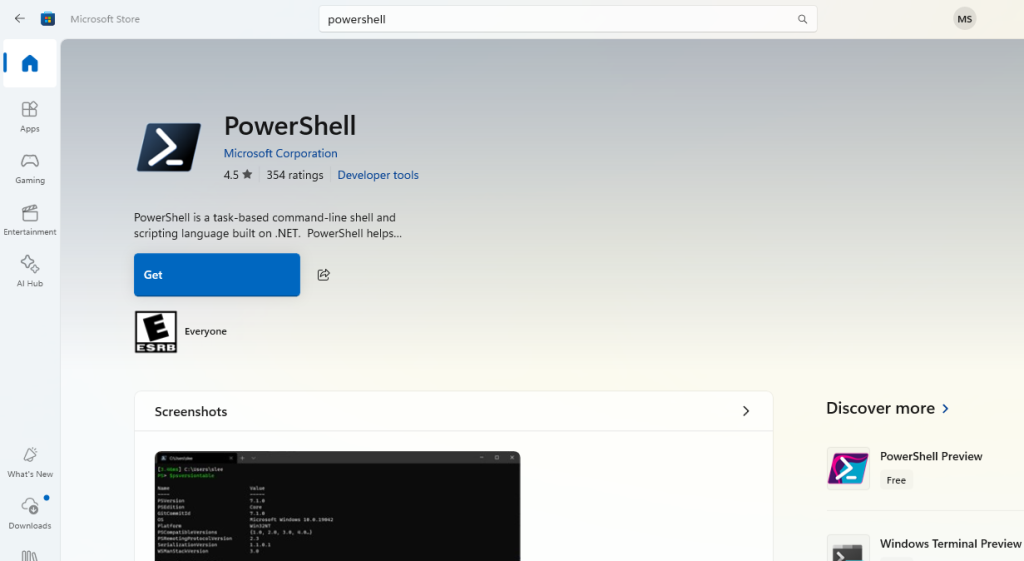
مراحل:
- فروشگاه مایکروسافت را از منوی استارت باز کنید .
- پاورشل را جستجو کنید .
- اگر از قبل وجود دارد، روی نصب یا بهروزرسانی کلیک کنید .
نحوه تنظیم PowerShell 7 به عنوان ترمینال پیش فرض
پس از ارتقا، ممکن است بخواهید PowerShell 7 را به عنوان پوسته پیشفرض در ترمینال ویندوز قرار دهید.
- ترمینال ویندوز را باز کنید .
- روی پیکان کشویی > تنظیمات کلیک کنید .
- در قسمت Startup ، پروفایل پیشفرض را روی PowerShell 7 تنظیم کنید .
- روی ذخیره کلیک کنید و ترمینال را مجدداً راهاندازی کنید.
بهترین شیوهها پس از ارتقاء PowerShell
- آن را بهروز نگه دارید: PowerShell 7 از یک فرآیند بهروزرسانی جداگانه استفاده میکند؛ مرتباً GitHub را بررسی کنید یا بهروزرسانیهای خودکار را از طریق نصبکنندهی دلخواه خود فعال کنید.
- نصب ماژولهای مورد نیاز: پس از ارتقا، ماژولهای ضروری خود را مجدداً نصب یا وارد کنید.
- سیاست اجرا را به طور مناسب تنظیم کنید: برای اجرای امنتر اسکریپت، از Set-ExecutionPolicy RemoteSigned -Scope CurrentUser استفاده کنید.
برای عملکرد و امنیت بهتر، PowerShell را بهروز نگه دارید
ارتقا به PowerShell 7 چیزی بیش از یک کار فنی ساده است؛ این گامی به سوی عملکرد بهتر، امنیت قویتر و سازگاری گستردهتر است. چه از PowerShell به صورت غیررسمی استفاده کنید و چه برای اسکریپتنویسی فشرده، داشتن آخرین نسخه ضروری است.